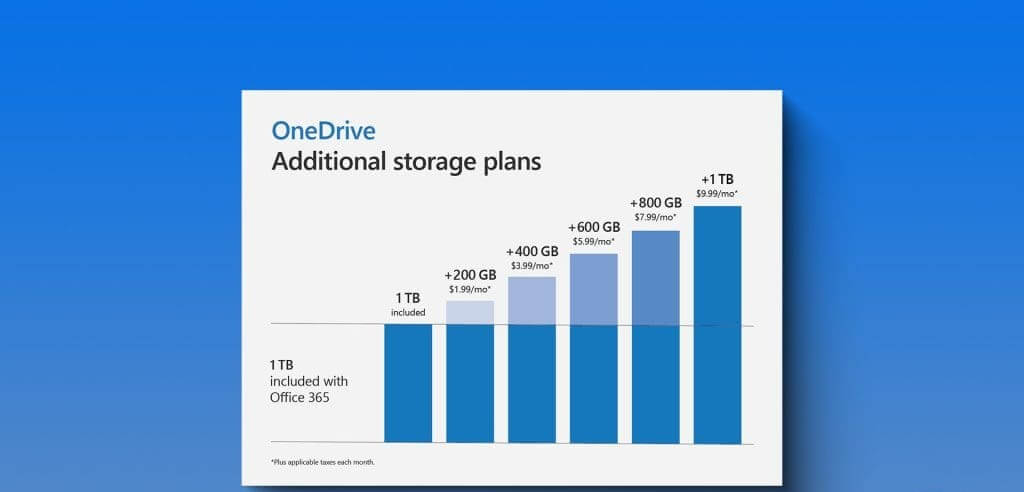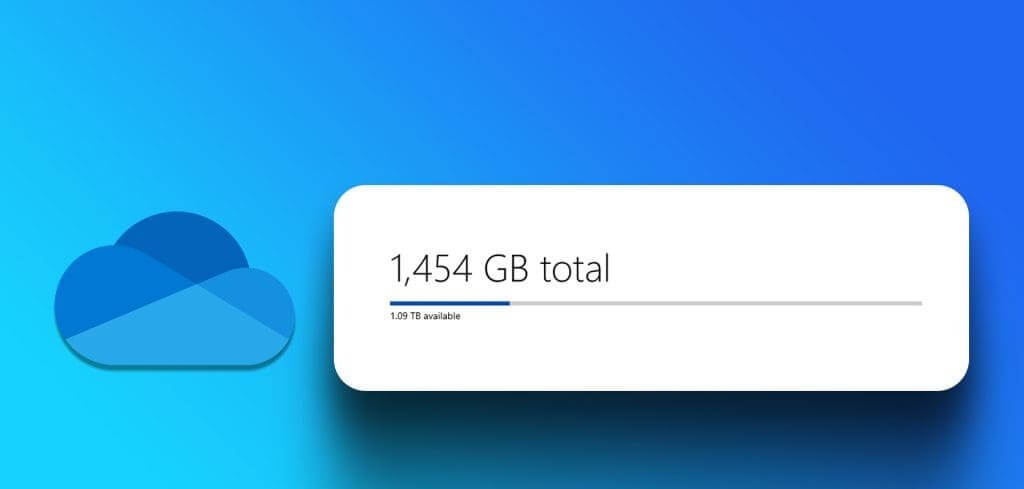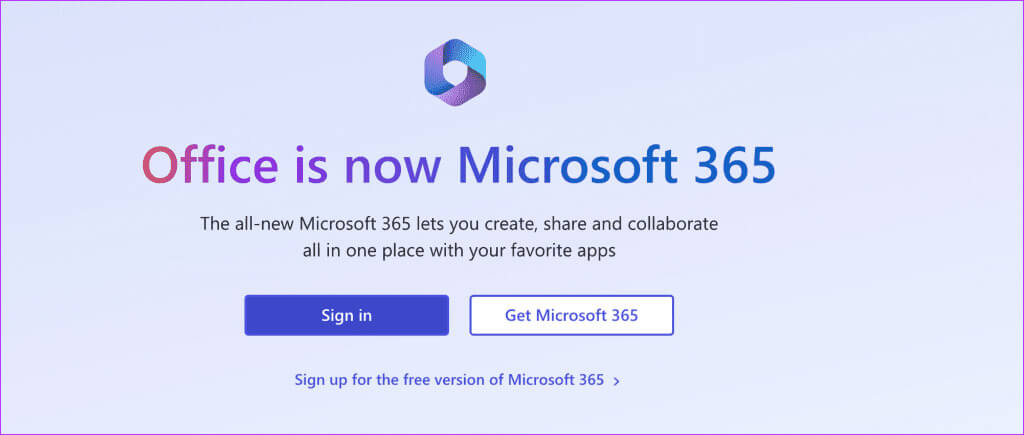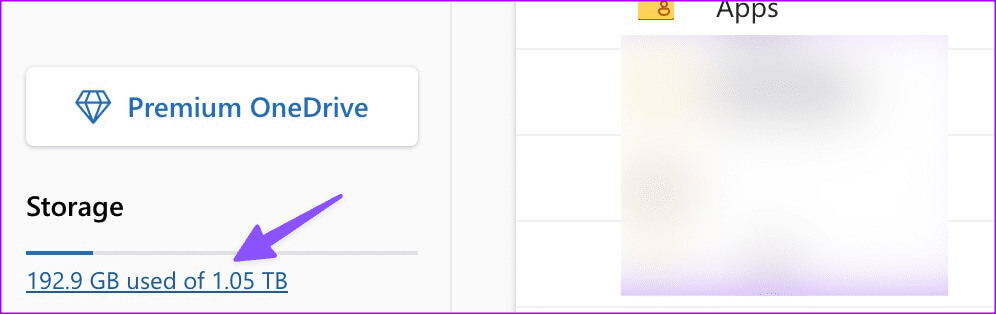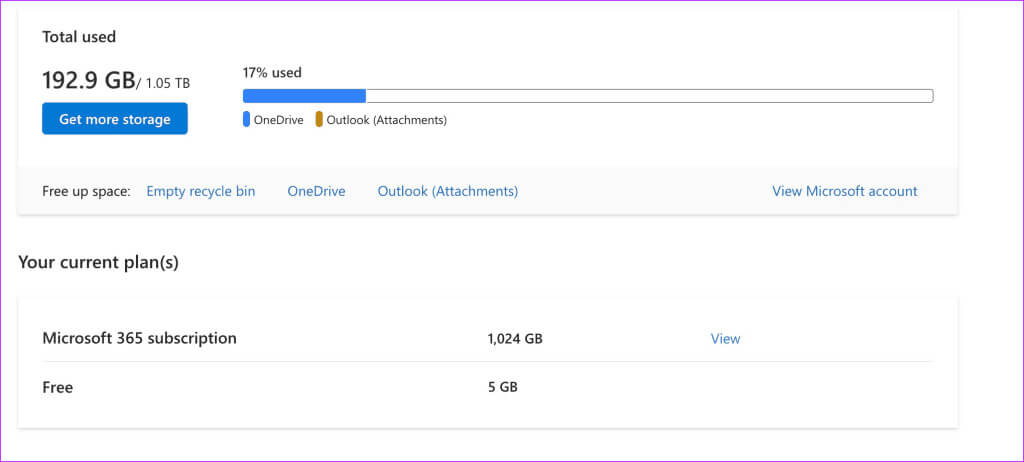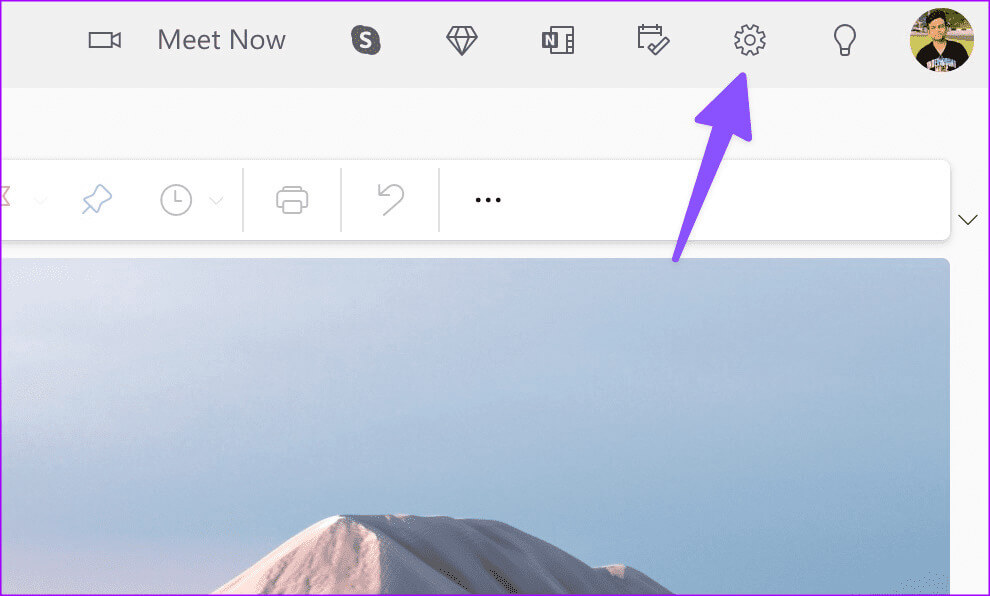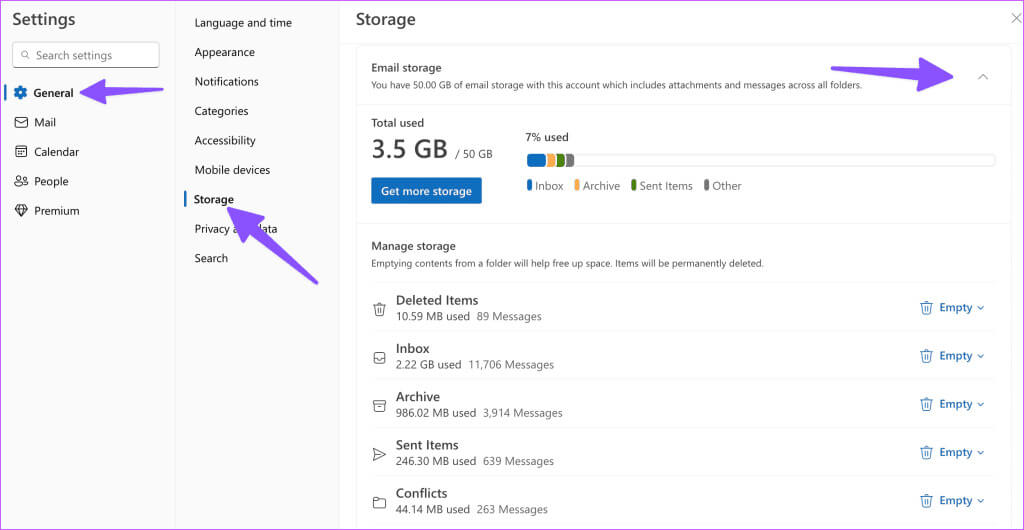دليل تخزين OneDrive: ما يهم وما لا يهم
بفضل تكامله السلس مع أجهزة Windows وتطبيقات Microsoft 365 وMicrosoft Teams وOutlook وSamsung Galaxy، يعد OneDrive هو الحل الأمثل للتخزين السحابي للكثيرين. يوفر OneDrive سعة تخزينية مجانية تبلغ 5 جيجابايت لكل حساب Microsoft، ويمكنك الترقية إلى إحدى خطط Microsoft 365 لفتح المزيد من المساحة السحابية لحسابك. اقرأ إذا كنت تتساءل عما يتم احتسابه ضمن مساحة تخزين OneDrive. فيما يلي دليل تخزين OneDrive: ما يهم وما لا يهم.
على عكس Google، التي تحسب رسائل البريد الإلكتروني في Gmail وملفات Drive ووسائط صور Google ضمن شريحة واحدة، تستخدم Microsoft حصص تخزين مختلفة لبرنامجي Outlook وOneDrive.
ما هو متضمن في وحدة تخزين ONEDRIVE وOUTLOOK
دعونا نلقي نظرة سريعة على كيفية عمل مساحة تخزين OneDrive وصندوق البريد في نظام Microsoft البيئي. بعد ذلك، يمكنك اختيار خطة Microsoft 365 المناسبة لاحتياجاتك (المزيد لاحقًا).
تخزين ون درايف
تتضمن حصة تخزين OneDrive العناصر التالية.
- تحميل الملفات والصور إلى OneDrive. سواء قمت بتحميل الصور من هاتفك أو سطح المكتب أو الويب، فسيتم احتسابها جميعًا ضمن حصتك في OneDrive.
- المجلدات المحلية التي تقوم بنسخها احتياطيًا إلى OneDrive على نظام التشغيل Windows.
- ملف الوسائط من Samsung Gallery إذا قمت بتمكين تكامل OneDrive على هاتف Samsung أو الكمبيوتر اللوحي الخاص بك.
- العناصر المحذوفة في سلة محذوفات OneDrive.
- مرفقات Outlook.com والصور المضمنة بالبريد الإلكتروني.
- مرفقات رسائل Microsoft Teams والتسجيلات الصوتية/الصوتية.
- ملفات Microsoft 365 من تطبيقات مثل Word وPowerPoint وExcel.
تخزين Mailbox
تتضمن حصة تخزين Outlook.com الخاصة بك العناصر الموجودة أدناه.
- جميع رسائل البريد الإلكتروني المتعلقة بحساب Microsoft الخاص بك (Outlook.com أو Live أو MSN).
- المرفقات ورسائل البريد الإلكتروني المضمنة.
- تقويمات Outlook.
- جهات اتصال Outlook.
- حذف الرسائل.
كيف يعمل تخزين Microsoft
كما ذكرنا سابقًا، يحصل كل حساب Microsoft على 5 غيغابايت من OneDrive و15 غيغابايت من مساحة تخزين صندوق البريد لرسائل البريد الإلكتروني وجهات الاتصال والتقويمات في Outlook. 5 غيغابايت غير كافية عند تحميل الصور ومقاطع الفيديو الخاصة بك والعمل مع تطبيقات Office بانتظام. تقدم Microsoft العديد من خطط Microsoft 365 لتوسيع مساحة التخزين السحابية وصندوق البريد.
خطط Microsoft 365
هناك العديد من خطط Microsoft 365 للمستهلكين. لن نتعمق في خطط الأعمال والمؤسسات هنا. قدمت شركة البرمجيات العملاقة مؤخرًا Microsoft 365 Basic لتبدأ مع النظام البيئي للتطبيقات والخدمات الخاص بالشركة.
Microsoft 365 Basic
كما يوحي الاسم، فهو يوفر مساحة تخزينية تبلغ 100 جيجابايت من OneDrive و50 جيجابايت من مساحة تخزين صندوق البريد. لا يمكنك الوصول إلى تطبيقات سطح المكتب Microsoft 365 الأصلية في خطة مستوى الدخول. إذا كنت تريد المزيد من سعة تخزين OneDrive، فقم بالترقية إلى الخطة الشخصية.
Microsoft 365 Personal
يوفر Microsoft 365 Personal مساحة قدرها 1 تيرابايت على OneDrive و50 جيجابايت من مساحة تخزين Outlook.com. قد يكون هناك الكثير لتخزين ذكرياتك وتسجيلات Teams والمزيد.
Microsoft 365 Family
إذا كان لديك فريق صغير أو تريد تضمين أفراد عائلتك في Microsoft 365، فانتقل إلى الخطة العائلية. توفر الخطة العائلية سعة تخزينية تبلغ 1 تيرابايت على OneDrive لكل فرد من أفراد العائلة. يحصل كل شخص مشترك في الخطة العائلية أيضًا على تطبيقات Microsoft 365 لسطح المكتب الأصلية.
ماذا يحدث عندما تتجاوز حصة التخزين الخاصة بك؟
كما هو متوقع، عندما تتجاوز مساحة تخزين OneDrive الخاصة بك، ستتوقف بعض خدمات Microsoft عن العمل.
- لا يمكنك تحميل الملفات الجديدة أو تحريرها أو مزامنتها إلى OneDrive. يمكنك الوصول إلى ملفاتك الموجودة بتنسيق للقراءة فقط.
- لا يمكنك إرسال أو استقبال رسائل بريد إلكتروني جديدة على Outlook (على الرغم من أن لديك مساحة تخزين كافية للبريد الإلكتروني).
- لن تتمكن من إرسال أو استقبال رسائل Microsoft Teams التي تحتوي على مرفقات.
- قد تقوم Microsoft بحذف بياناتك وحسابك على OneDrive بعد 12 شهرًا.
تقليل مساحة التخزين السحابية وصندوق البريد الخاص بك
هناك عدة طرق لتقليل مساحة التخزين السحابية وصندوق البريد في OneDrive. تقدم Microsoft تفصيلاً مفصلاً للتخزين على OneDrive وOutlook لإجراء التغييرات اللازمة.
OneDrive
الخطوة 1: قم بزيارة OneDrive في متصفح الويب وقم بتسجيل الدخول باستخدام تفاصيل حساب Microsoft الخاص بك.
الخطوة 2: حدد التخزين من الزاوية اليسرى السفلية وتحقق من التفاصيل التفصيلية.
يمكنك إفراغ سلة المحذوفات، وحذف الملفات الكبيرة، ومرفقات Outlook، والمزيد لتحرير مساحة.
يمكنك أيضًا تعطيل وظيفة تحميل الكاميرا على OneDrive لأجهزة iPhone وAndroid. تقوم الوظيفة بتحميل وسائط معرض الصور الخاص بك إلى نظام OneDrive الأساسي وقد تستهلك سعة تخزينية أكبر مما تعتقد.
Outlook
الخطوة 1: قم بزيارة Outlook على الويب وانقر فوق ترس الإعدادات في الزاوية العلوية اليمنى.
الخطوة 2: انتقل إلى عام وافتح قائمة التخزين.
خطوة 3: قم بتوسيع مساحة تخزين البريد الإلكتروني وتحقق من التفاصيل التفصيلية. يمكنك إفراغ العناصر المحذوفة ومربع الأرشيف وإرسال العناصر والبريد الإلكتروني غير الهام لتحرير المساحة.
استخدم ONEDRIVE بكامل إمكاناته
يعد OneDrive جزءًا لا يتجزأ من نظام Microsoft 365 البيئي. أنت بحاجة إلى فهم كيفية عمل التخزين السحابي وصندوق البريد من Microsoft للحصول على أفضل النتائج من جميع تطبيقات Microsoft. إذا كانت لديك أسئلة بخصوص دليل تخزين صندوق بريد OneDrive أو Outlook، قم بطرحها في التعليقات أدناه.